Jika Anda terbiasa bekerja dengan Linux, Anda akan menemukan banyak teks file di dunia Linux. File konfigurasi dan file log biasanya disimpan dalam format teks. Tapi file-file itu biasanya memiliki konten yang panjang.
Anda tidak dapat melihat semuanya dalam satu halaman. Jadi kita perlu pagination ke file-file itu. Dan untuk melakukan itu, kita bisa menggunakan perintah Linux more.
More command adalah perintah untuk menampilkan file teks panjang per halaman dalam satu waktu. Perintah lainnya adalah perintah bawaan di Linux.
Cara menggunakan perintah linux lainnya
Untuk menggunakan lebih banyak perintah, kita hanya perlu mengetikkan :
$ more file_nameSebagai contoh, kita ingin melihat isi file syslog yang terletak di direktori /var/log. Kita bisa mengetik :
$ more /var/log/syslog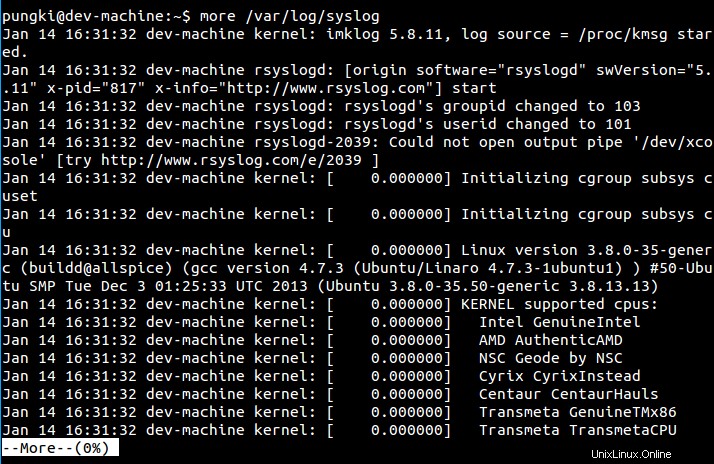
Kami melihat indikator di kiri bawah . Ini menunjukkan kepada kita angka 0%. Artinya filenya cukup panjang, jadi halaman pertama adalah 0% dari total halaman. Untuk menggulir ke bawah, gunakan tombol spasi. Kemudian kita melihat bahwa jumlah indikator meningkat.
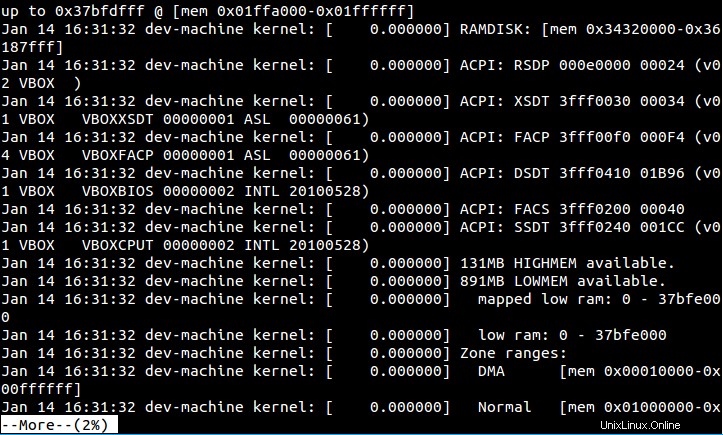
1) Batasi baris per halaman
Saat Anda menjalankan lebih banyak perintah, itu akan mengisi layar Anda dengan konten file yang Anda lihat menggunakan lebih banyak. Anda dapat membatasinya menjadi beberapa baris untuk setiap halaman. Untuk melakukan ini, Anda dapat menggunakan -num opsi .
Misalnya, Anda ingin membatasi baris hanya 12 baris untuk setiap halaman. Kemudian Anda dapat mengetik :
$ more -12 /var/log/syslog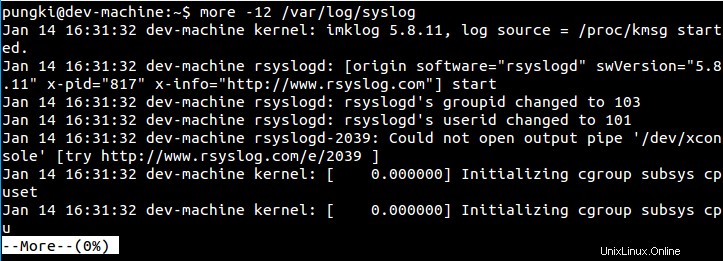
Sekarang akan membatasi 12 baris per halaman. Saat Anda menekan bilah spasi untuk menggulir ke bawah, itu akan menampilkan lebih banyak 12 baris.
2) Tampilkan pesan pengguna
Seperti yang kita ketahui, more akan menampilkan indikator di kiri bawah untuk menunjukkan posisi kita dalam persentase. Bagi mereka yang berlari lebih banyak pada saat pertama, dia mungkin menebak bagaimana cara menggulir halaman ke bawah. Untuk menghindari ini, kita dapat menggunakan -d opsi yang akan membuat lebih banyak perintah menampilkan pesan pengguna seperti ini “[Tekan spasi untuk melanjutkan, ‘q’ untuk keluar.]” .

Jika pengguna menekan tombol selain tombol 'spasi' dan 'q' , maka lebih banyak akan menampilkan pesan peringatan “[Tekan 'h' untuk petunjuk.]” .

Jika Anda menekan tombol h, itu akan menampilkan pesan bantuan :
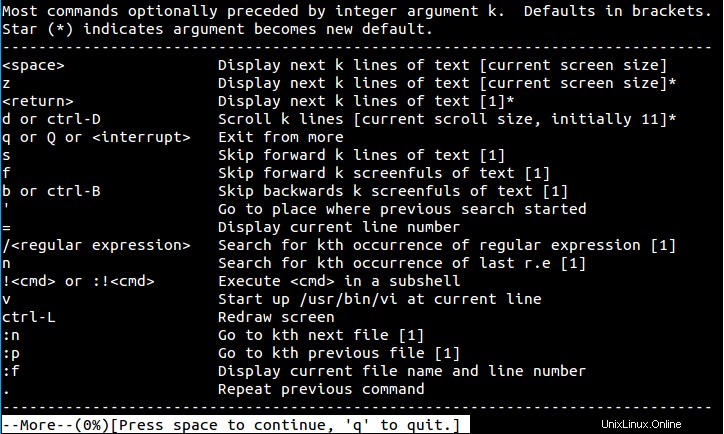
Salah satu perintah yang menarik adalah b tombol. tombol b memungkinkan Anda untuk kembali ke halaman sebelumnya. Dengan kata lain, tombol b memungkinkan Anda menggulir ke atas .
Anda dapat mengetahui bahwa Anda berada di halaman sebelumnya dari baris ...cadangan 1 halaman di area kiri atas.

3) Tekan scroll
Dengan -c pilihan, lebih banyak tidak akan menggulir halaman. Ini akan menghapus halaman sebelumnya dan meletakkan halaman atau baris berikutnya di sana.
$ more -10 -c lynis.log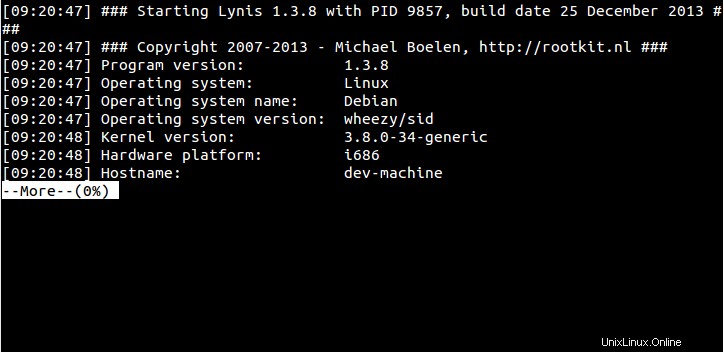
Jika Anda menekan tombol spasi, halaman atau baris berikutnya masih berukuran sama.
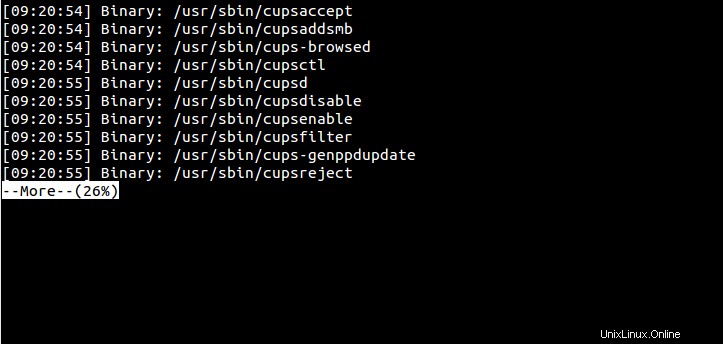
4) Tekan beberapa baris kosong
Untuk memerasnya, kita bisa menggunakan -s pilihan. Ini contohnya :

Saat kita menambahkan -s pilihan :
$ more -s doc_30.txt
5) Cari string
Jika file log Anda cukup panjang, tidak mudah untuk menemukan string yang Anda inginkan. String pencarian dapat membantu Anda. Menggunakan +/string dapat mencari string untuk Anda dan meletakkan kata kunci di awal baris. Katakanlah kita ingin mencari “dhclient” di /var/logs/syslog mengajukan. Maka sintaksnya adalah :
$ more +/dhclient /var/log/syslog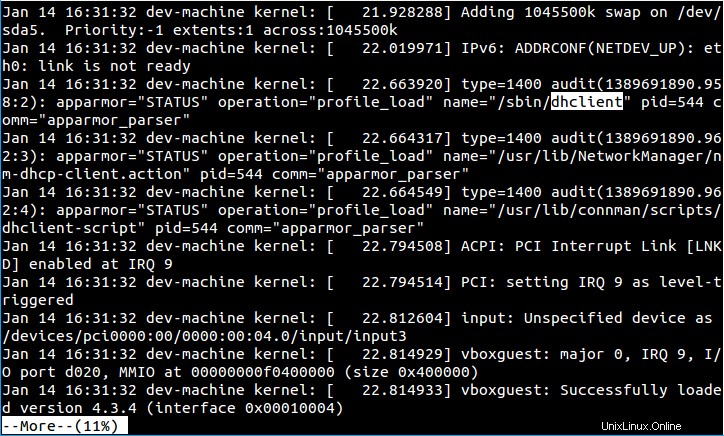
Kemudian untuk melanjutkan pencarian pada baris berikutnya, Anda dapat menekan tombol / diikuti dengan kata dhclient.
6) Tampilan konten dimulai dengan baris tertentu
Anda juga dapat menampilkan konten file yang dimulai dengan baris tertentu menggunakan +num pilihan. Misalnya, kami memiliki file dengan 15 baris di dalamnya.

Kemudian kita ingin menampilkan file bernama doc_30.txt mulai dari baris nomor 5. Perintahnya akan seperti ini :
$ more +5 doc_30.txt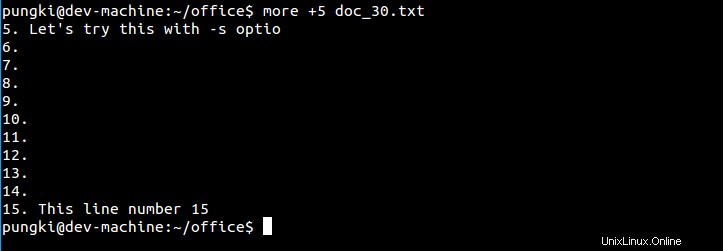
Bisakah kita menggunakannya untuk menampilkan file biner?
Jawabannya adalah Tidak . More akan memberi Anda pesan tentang ini. Ini contohnya.

Kesimpulan
More adalah salah satu alat dasar untuk menampilkan konten file teks. More tidak dapat digunakan untuk menampilkan file biner. Seperti biasa, kita selalu bisa mengetik man more atau lainnya --help untuk mengeksplorasi lebih detail tentang penggunaan lebih banyak perintah.
Baca Juga:
- Tutorial Perintah Kepala Linux dengan Contoh